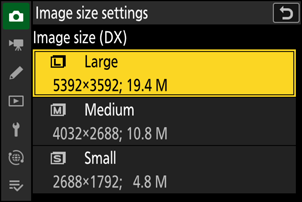Google Translate
QUESTO SERVIZIO PUÒ CONTENERE TRADUZIONI PRODOTTE DA GOOGLE. GOOGLE DECLINA TUTTE LE GARANZIE RELATIVA ALLE TRADUZIONI, ESPRESSE O IMPLICITE, COMPRESE EVENTUALI GARANZIE DI PRECISIONE, AFFIDABILITÀ E QUALSIASI GARANZIA IMPLICITA DI COMMERCIABILITÀ, IDONEITÀ A UNO SCOPO PARTICOLARE E NON VIOLAZIONE.
Le Guide di Riferimento di Nikon Corporation (di seguito, "Nikon") sono state tradotte per comodità dell'utente utilizzando un software di traduzione fornito da Google Translate. Sono stati compiuti sforzi ragionevoli per fornire una traduzione accurata, tuttavia nessuna traduzione automatica è perfetta né è intesa a sostituire traduttori umani. Le traduzioni sono fornite come servizio per gli utenti delle Guide di Riferimento di Nikon e sono fornite "così come sono". Nessuna garanzia di alcun tipo, espressa o implicita, viene fatta sulla precisione, affidabilità o correttezza di qualsiasi traduzione fatta dall'inglese in qualsiasi altra lingua. Alcuni contenuti (come immagini, video, Flash Video, ecc.) potrebbero non essere tradotti accuratamente a causa delle limitazioni del software di traduzione.
Il testo ufficiale è la versione inglese delle Guide di Riferimento. Eventuali discrepanze o differenze create nella traduzione non sono vincolanti e non hanno alcun effetto legale a scopo di conformità o applicazione. Se dovessero sorgere domande relative alla precisione delle informazioni contenute nelle Guide di Riferimento tradotte, fare riferimento alla versione inglese delle guide che è la versione ufficiale.
Opzioni di registrazione delle immagini (area dell'immagine, qualità e dimensione)
Regolazione Area dell'immagine Impostazioni
Con le impostazioni predefinite, è possibile selezionare l'area dell'immagine tenendo premuto il pulsante Fn2 e ruotando la ghiera di comando.
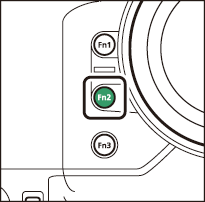
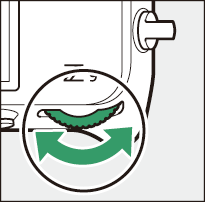
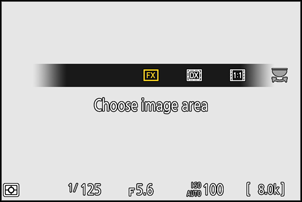
-
Le impostazioni dell'area immagine possono essere visualizzate selezionando [ Area immagine ] nel menu di scatto delle foto.
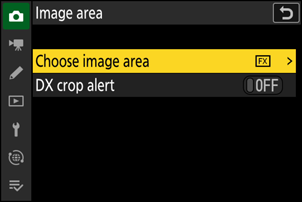
Scegli l'area dell'immagine
Scegli l'area dell'immagine. Sono disponibili le seguenti opzioni:
| Opzione | Descrizione | |
|---|---|---|
| c | [ |
Registra le immagini in |
| a | [ |
Le immagini vengono registrate in
|
| m | [ |
Le immagini vengono registrate con un rapporto d'aspetto di 1:1. |
| Z | [ |
Le immagini vengono registrate con un rapporto d'aspetto di 16:9. |
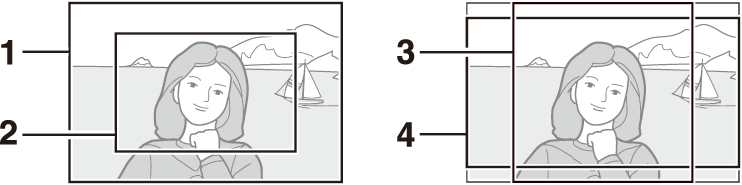
- FX (36×24)
- DX (24×16)
- 1:1 (24×24)
- Formato 16:9 (36×20)
Allerta raccolto DX
Se nei menu della fotocamera è selezionato [ ON ] per questa opzione, l'icona dell'area immagine nel display di ripresa lampeggerà quando è selezionato DX (24×16).
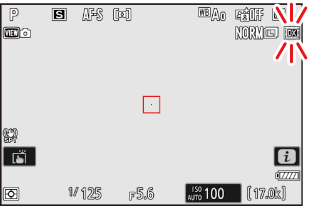
Regolazione Qualità dell'immagine
Scegli l'opzione di qualità dell'immagine utilizzata quando vengono registrate le fotografie. La qualità dell'immagine può essere regolata tenendo premuto il pulsante
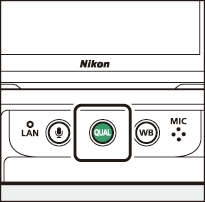
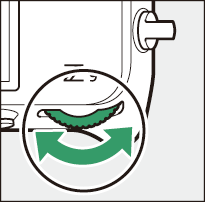
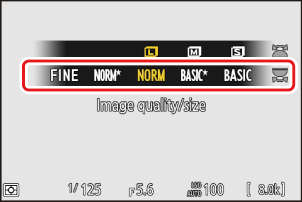
-
La qualità dell'immagine può essere regolata anche tramite la voce [ Impostazioni qualità immagine ] > [ Qualità immagine ] nel menu di scatto delle foto.
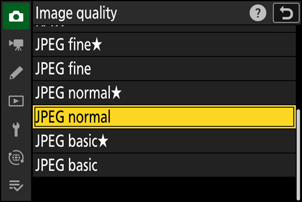
| Opzione | Descrizione |
|---|---|
| [ RAW + JPEG fine m ] | Registra due copie di ogni foto: un'immagine NEF ( RAW ) e una copia JPEG .
|
| [ RAW + JPEG fine ] | |
| [ RAW + JPEG normale m ] | |
| [ RAW + JPEG normale ] | |
| [ RAW + JPEG base m ] | |
| [ RAW + JPEG base ] | |
| [ RAW ] | Registra le foto in formato NEF ( RAW ). |
| [ JPEG fine m ] | Registra le foto in formato JPEG . L'opzione "Fine" produce immagini di qualità superiore rispetto all'opzione "Normale" e l'opzione "Normale" produce immagini di qualità superiore rispetto all'opzione "Base".
|
| [ JPEG fine ] | |
| [ JPEG normale m ] | |
| [ JPEG normale ] | |
| [ JPEG base m ] | |
| [ JPEG base ] |
- I file NEF ( RAW ) hanno l'estensione "*.nef".
- Il processo di conversione delle immagini NEF ( RAW ) in altri formati altamente portatili come JPEG è denominato "elaborazione NEF ( RAW )". Durante questo processo, i Picture Control e impostazioni quali la compensazione dell'esposizione e il bilanciamento del bianco possono essere regolati liberamente.
- I dati RAW non sono influenzati dall'elaborazione NEF ( RAW ) e la loro qualità rimane intatta anche se le immagini vengono elaborate più volte con impostazioni diverse.
- L'elaborazione NEF ( RAW ) può essere eseguita utilizzando [ Ritocco ] > [ Elaborazione RAW (immagine corrente) ] o [ Elaborazione RAW (immagini multiple) ] nel menu di riproduzione i oppure su un computer utilizzando il software NX Studio di Nikon . NX Studio è disponibile gratuitamente nel Centro download Nikon .
Se è selezionato [ RAW Slot 1 - JPEG Slot 2 ] per [ Ruolo svolto dalla scheda nello Slot 2 ], le copie NEF ( RAW ) verranno registrate sulla scheda nello Slot 1 e le copie JPEG sulla scheda nello Slot 2 ( 0 Ruolo svolto dalla scheda nello Slot 2 ).
Regolazione delle impostazioni delle dimensioni dell'immagine
La dimensione dell'immagine può essere regolata tenendo premuto il tasto
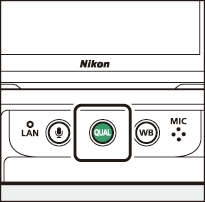
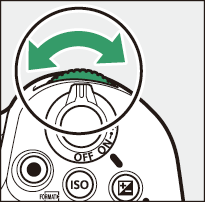
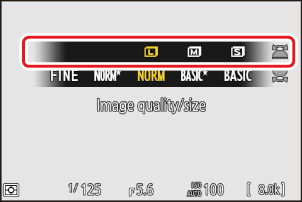
-
Le impostazioni delle dimensioni dell'immagine possono essere regolate utilizzando [
Impostazioni delle dimensioni dell'immagine ] voce nel menu di scatto delle foto.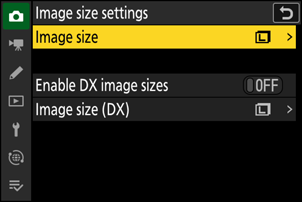
Dimensione dell'immagine
Scegli una dimensione per le nuove immagini JPEG . La dimensione per le immagini JPEG può essere selezionata tra [ Grande ], [ Media ] e [ Piccola ].
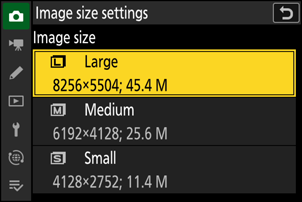
Il numero di pixel nell'immagine varia in base all'opzione selezionata per l'area dell'immagine ( 0 Regolazione delle impostazioni dell'area dell'immagine ).
| Area dell'immagine | Dimensione dell'immagine | Dimensioni stampate a 300 dpi |
|---|---|---|
| [ FX (36×24) ] | Grande (8256 × 5504 pixel) | Circa 69,9 × 46,6 cm/27,5 × 18,3 pollici |
| Medio (6192 × 4128 pixel) | Circa 52,4 × 35,0 cm/20,6 × 13,8 pollici | |
| Piccola (4128 × 2752 pixel) | Circa 35,0 × 23,3 cm/13,8 × 9,2 pollici | |
| [ DX (24×16) ] | Grande (5392 × 3592 pixel) | Circa 45,7 × 30,4 cm/18,0 × 12,0 pollici |
| Medio (4032 × 2688 pixel) | Circa 34,1 × 22,8 cm/13,4 × 9,0 pollici | |
| Piccola (2688 × 1792 pixel) | Circa 22,8 × 15,2 cm/9,0 × 6,0 pollici | |
| [ 1:1 (24×24) ] | Grande (5504 × 5504 pixel) | Circa 46,6 × 46,6 cm/18,3 × 18,3 pollici |
| Medio (4128 × 4128 pixel) | Circa 35,0 × 35,0 cm/13,8 × 13,8 pollici | |
| Piccolo (2752 × 2752 pixel) | Circa 23,3 × 23,3 cm/9,2 × 9,2 pollici | |
| [ 16:9 (36×20) ] | Grande (8256 × 4640 pixel) | Circa 69,9 × 39,3 cm/27,5 × 15,5 pollici |
| Medio (6192 × 3480 pixel) | Circa 52,4 × 29,5 cm/20,6 × 11,6 pollici | |
| Piccolo (4128 × 2320 pixel) | Circa 35,0 × 19,6 cm/13,8 × 7,7 pollici |
Abilita dimensioni immagine DX
Selezionando [ ON ] è possibile scegliere separatamente la dimensione delle foto scattate utilizzando l'area immagine [ DX (24×16) ] da quella delle immagini scattate utilizzando altre aree immagine.
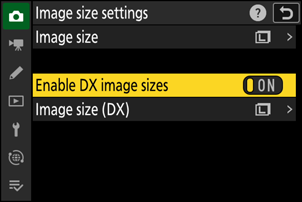
Dimensione dell'immagine ( DX )
Selezionare la dimensione delle fotografie scattate utilizzando l'area immagine [ DX (24×16) ] quando è selezionato [ ON ] per [ Abilita dimensioni immagine DX ].